Utforsk emner-siden
fra listen der navnet ditt vises, kan du se en liste over emnene dine. Du kan gå tilbake til tidligere emner for å se gjennom innhold, gjenbruke materiale og forberede fremtidige emner.
institusjonen din kontrollerer siden som vises når du logger på.
På Emner-siden har du tilgang til alle emnene dine. Hvert emnekort viser emne-ID, emnetittel og instruktør. Hvis emnet ditt har flere instruktører, velger Du Flere Instruktører for en liste. Velg Mer informasjon for å se beskrivelsen og tidsplanen, hvis den er lagt til.
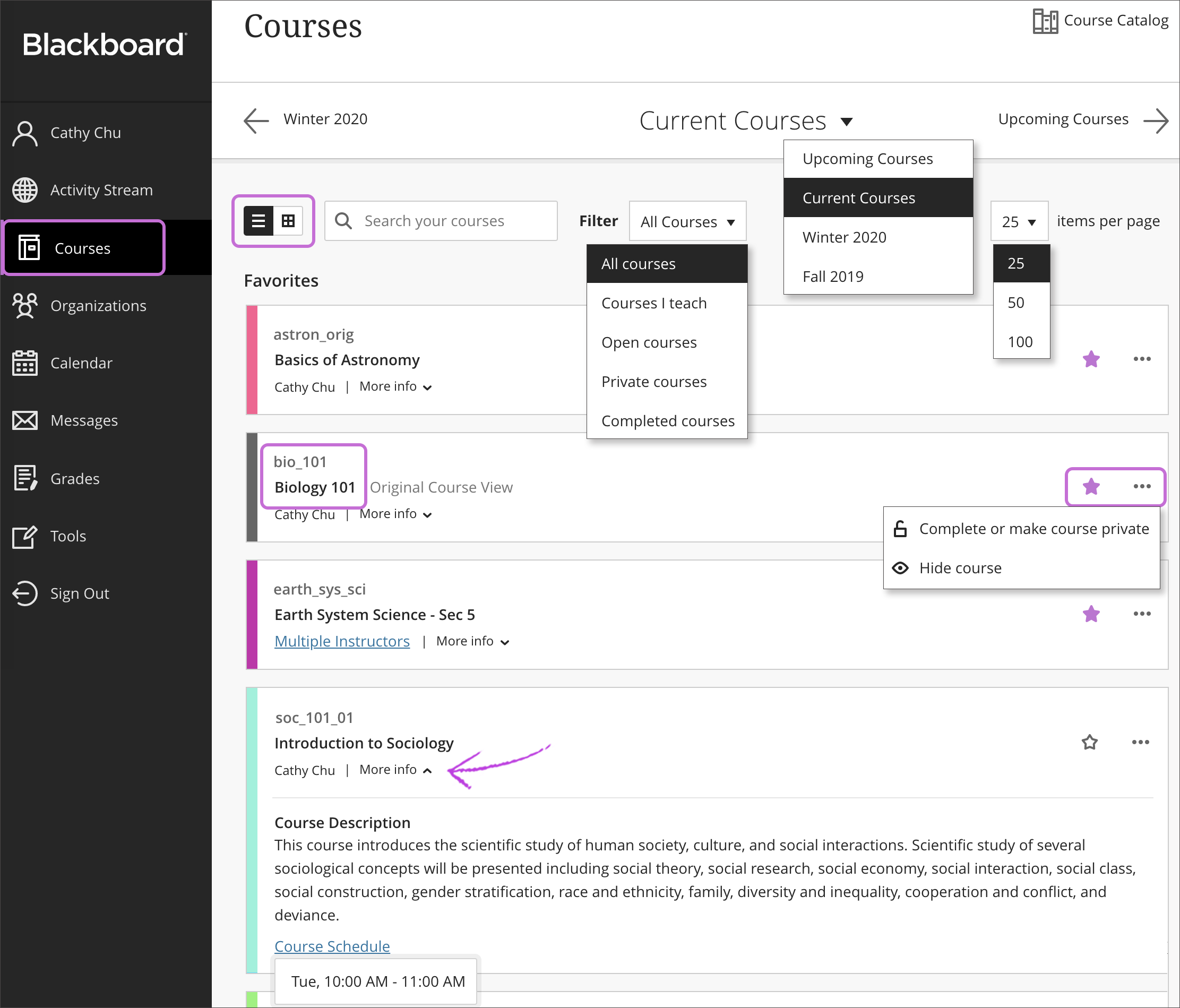
Filtrer eller søk i listen. Bruk Filter-menyen til å endre visningen av siden. Den filtrerte listen forblir mens du åpner emner. Hvis du navigerer til en annen side, vises alle emner på nytt. Bruk søkefunksjonen til å finne emner på den aktuelle siden.
Bla etter term. Gå til tidligere, nåværende og kommende emner. Hvis du underviser i mange emner, kan du velge hvor mange som skal vises på hver side. Nederst på listen finner du en sidevelger for å navigere gjennom lange lister.
Se favorittene dine raskt. Hvis du åpner et emne ofte, kan du velge stjerneikonet for å legge det til i favorittene dine, slik at det vises øverst på listen. Ikke mer rulling! Du kan velge stjerneikonet igjen for å fjerne et emne fra favorittene dine.
du kan ikke endre rekkefølgen på emner i listen. Kursene er oppført i alfabetisk rekkefølge og gruppert etter term med de nyeste kursene først. Favorittene dine vises øverst på siden.
Administrer kursene dine. Du kan sette kursene dine til disse statene:
- Åpne: du kan åpne et emne når du er klar for studenter å delta.
- Privat: du kan gjøre et emne privat mens du legger til eller eksperimenterer med innhold, og deretter åpne det for studenter når du er klar. Studenter ser private emner i emnelistene sine, men de har ikke tilgang til dem.
du kan ikke gjøre et emne privat i løpet av en aktiv periode. Hvis en bruker trenger tilgang til et privat emne, kontakter du administratoren om emnets innstillinger.
- Skjul: Du kan velge å skjule et emne fra emnelisten din for å organisere visningen. Aktivitet for skjulte emner vises ikke lenger på de globale sidene om alle emnene dine, For Eksempel Vurderinger. Bare lærere har mulighet til å skjule emner. Hvis du vil vise et skjult emne, filtrerer du listen etter Skjult fra meg > åpne emnemenyen > velg Vis emne.
- Fullfør: du kan velge Å Angi at emnet Skal Fullføres når emnet er avsluttet, men du kan ikke lenger gjøre endringer i det. Studentene har tilgang til innholdet, men de kan ikke delta i emnet lenger. De kan for eksempel ikke svare på diskusjoner eller sende inn oppgaver. Du kan returnere kurset Til Åpen eller Privat som du vil. Men hvis et emne har en sluttdato, og sluttdatoen går, kan ikke studentene få tilgang til emnet lenger. Hvis du fullfører et emne og åpner det igjen etter sluttdatoen, får ikke studentene tilgang til det.
Mer om å fullføre et kurs eller reversere din beslutning
Endre visningen. Du kan vise Emner-siden som en liste eller et rutenett. I rutenettvisning kan du tilpasse bildet på emnekortene dine.
minimumsstørrelsen for bilder er 1200 x 300 piksler med et sideforhold på 4:1. Bruk denne målingen for å sikre den beste kvaliteten. Åpne menyen øverst til høyre på bildet til et emnekort, og velg Rediger emnebilde for å laste opp et nytt bilde.
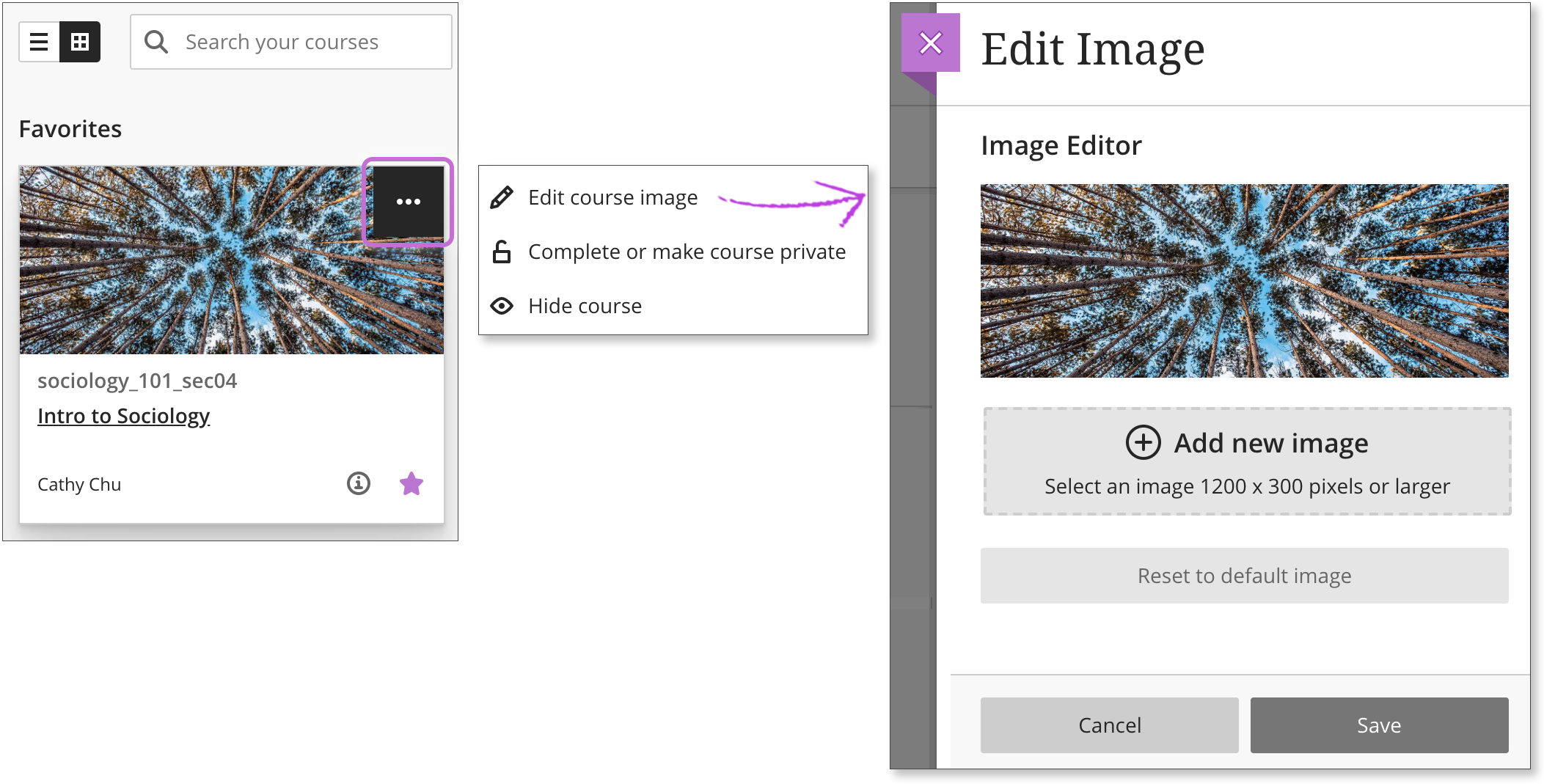
Tekst anbefales ikke for emnekortbildet. Hvis du bruker tekst, midtstiller du teksten både vertikalt og horisontalt i bildet. Bryt lengre tekst over flere linjer, slik at teksten ikke kuttes i mindre avbruddspunkter.
hvordan fungerer vilkår?
Vilkår er definerte tidsperioder som hjelper institusjoner med å organisere kurs i henhold til den akademiske kalenderen. Institusjonen din kan bruke vilkår for å gruppere kursene dine og kontrollere tilgjengeligheten i bulk.
termens start-og sluttdatoer kontrollerer hvor tilknyttede emner vises på Emner-siden:
- hvis semestervarigheten er utløpt, vises emnet I Tidligere Emner med termnavnet som sidetittel. Studentene dine vil ikke ha tilgang til disse kursene.
- hvis termen varighet er i foreliggende, vises emnet I Gjeldende Emner med termen navn som en gruppe.
- hvis semesterets start-og sluttdato er begge i fremtiden, vises emnet I Kommende Emner med semesternavnet som en gruppe. Studentene dine vil ikke ha tilgang til disse kursene.
hvis emnet ditt ikke er knyttet til et begrep eller bruker egendefinerte start-og sluttdatoer og for øyeblikket er aktivt, vises det i Ulike datoer-gruppen på Gjeldende Emner-siden. Ikke-semestre emner vises På Tidligere Emner-siden når De avsluttes, eller På Kommende Emner-siden hvis de starter i fremtiden.
Bla Gjennom Emnekatalogen
du kan bruke emnekatalogen til å bla gjennom emnene som tilbys ved institusjonen din. Du finner Emnekatalogen-lenken på Emnesiden.
i katalogen kan du søke etter emner basert på disse feltene:
- Emneid
- Emnenavn
- Emnebeskrivelse
- Emneinstruktør
- Emnebegrep
når du har valgt felttype, skriver du inn et søkeord eller en frase. Som standard søker søket etter emner som inneholder søkeordet ditt. Du kan endre denne operasjonen til å søke etter emner som er like eller starte med søkeordet ditt i stedet. Du kan også velge Ikke tom for å se hele listen over tilgjengelige emner.
Velg Gå for å starte søket. Hvis resultatlisten er for lang, kan du finjustere resultatene med Opprettelsesdatofilteret. Velg en dato og om emnet ble opprettet før eller etter denne datoen.
Velg et emne i resultatene for å forhåndsvise innholdet. Hvis kurset tillater egen påmelding, kan du melde deg på kurset umiddelbart. Åpne emnemenyen i emnekatalogen, og velg Registrer.